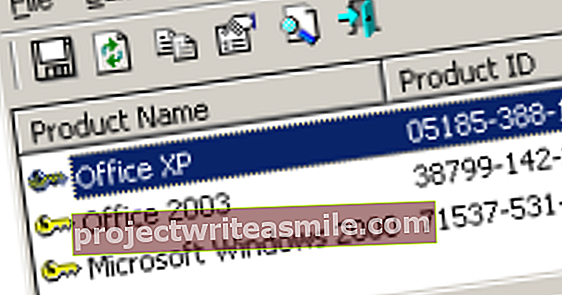Fotografie nebo snímky jsou křehké. Fotografie z vašeho alba ve skříni, ale určitě také všechny ty fotografie ve složkách, které vytvořil fotograf, se mohou zhroutit nebo zvlhnout. Můžete také najít fotografie mnohem jednodušší a vždy je zobrazit, pokud je máte digitálně. Tak začněte!
Tip 01: Uspořádejte předem
Začněte shromážděním a uspořádáním všech materiálů, které chcete skenovat. Brzy budete skenovat hodně za sebou a již uspořádáním snímků v logickém pořadí bude snazší je později najít a roztřídit v digitální knihovně. Velmi praktický způsob organizace je rok. Zvláště pokud už máte některé z vašich fotografií v albech, je to pravděpodobně nejzřejmější metoda. Přečtěte si také: S těmito 20 fotografickými programy můžete zdarma upravovat všechny své fotografie.
Při organizaci je rozumné provést také hrubý výběr fotografií, které chcete mít digitální. Nebuďte zde příliš kritičtí: pokud se fotografie jeví jako „neúspěšná“, digitální fotografie lze často vyleštit úpravami. Například fotografie s kouskem prstu před objektivem lze s některými řezbami velmi dobře uložit.
To, že nejste příliš kritičtí, ještě neznamená, že musíte všechno brát slepě. Pokud máte deset fotografií k narozeninám, vyberte dvě nebo tři a zbytek nechte v albu. Zvláště pokud chcete do počítače přenést celý rodinný archiv, může to být sakra práce, pokud chcete vše digitalizovat.
Tip 02: Další dokumenty
I když jste stále zaneprázdněni zjišťováním, může být hezké okamžitě přidat příslušné další dokumenty ke skenování: pohlednice, mapy, vstupenky, letenky ... Možná budete chtít nechat vytisknout fyzické fotoalbum se všemi těmito skeny ., a je opravdu hezké přidat k tomu tyto doplňky. Tyto typy dokumentů také pomáhají uspořádat vaše digitální alba, protože dávají kontext vašim fotografiím z dovolené. Buďte kreativní a přemýšlejte o tom, jak můžete své fotografie později vytvořit. Máte v pasu známky? Palubní vstupenky? Cukrový sáček z té terasy na jihu Francie? Všechny tyto druhy malých (plochých) objektů je zábavné skenovat pro pozdější použití. Koneckonců, pokud jste je již uložili, pravděpodobně pro vás něco znamenají a možná by stálo za to je digitalizovat.
Tip 03: Skener diapozitivů
S běžným plochým skenerem není možné snímky digitalizovat. K tomu potřebujete speciální zařízení. V prodeji jsou ploché skenery, které mají schopnost skenovat řadu snímků, ale nejběžnější je skutečný skener snímků. V zásadě se jedná o převedený digitální fotoaparát, kam vkládáte snímky a poté je digitalizujete jeden po druhém. Pokud si chcete nějaký koupit, musíte počítat s nákupem od padesáti do sta eur. Je dobré se zkontrolovat u známých, abyste zjistili, zda už někdo takový skener doma má, protože ho pravděpodobně nebudete příliš často používat.
Pokud vlastníte dobrou digitální zrcadlovku, můžete ji také propojit pomocí duplikátoru snímků. Jedná se o adaptér, do kterého vložíte diapozitivy a který poté zacvaknete na objektiv fotoaparátu. Poté vytisknete a digitalizujete snímek. Výhodou tohoto rozšíření je, že s ním můžete také digitalizovat negativy. Nevýhodou je, že duplikátor snímků je nepohodlný pro skenování velkého množství snímků, protože je musíte měnit jeden po druhém. Pomocí skeneru diapozitivů můžete vložit zásobníky s pěti nebo deseti diapozitivy najednou.
U běžných fotografií je nejlepší volbou plochý skener. Jedná se o tradiční skenery se skleněnou deskou, na kterou své fotografie vkládáte jeden po druhém. Některé skenery mají boční nakladač, do kterého vložíte hromadu fotografií, které se pak automaticky naskenují, stejně jako u kopírky. Nevýhodou je, že se fotografie mohou zaseknout, a je také obtížnější skenovat nestandardní velikosti. Většina skenerů dokáže skenovat při rozlišení 300 dpi (bodů na palec), což je doporučené minimální rozlišení pro pořizování fotografií. Nižší není dobrý nápad, protože podrobnosti budou ztraceny.
Nepokoušejte se digitalizovat celou svou sbírku fotografií fotografováním fotografií pomocí digitálního fotoaparátu nebo smartphonu. To nepřináší dobrý výsledek a je to mnohem více práce. Pokud si to přesto chcete vyzkoušet, máme zde praktický plán krok za krokem.
Tip 04: Čištění skeneru
Je škoda, když během následného zpracování po skenování zjistíte, že se ve vašem skeneru nebo na fotografiích nacházel prach nebo jiné rušivé částice. Ačkoli s tím můžete něco udělat pomocí softwaru pro úpravy obrázků, prevence je zde vždy lepší.
Postupujte podle pokynů v příručce ke skeneru, abyste skleněnou desku zbavili prachu a skvrn. Během skenování také pravidelně kontrolujte, zda na talíři neskončí prach nebo chloupky. Zvláště pokud vytahujete stará alba ze skříně, je na co si dát pozor. Totéž platí i pro skenované fotografie. Otřete jej suchým měkkým hadříkem, například hadříkem z mikrovláken. Pomůže také dodávka se stlačeným vzduchem. Netlačte, jde o to vzít si s sebou malé chloupky a látky bez poškození fotografie. Nepoužívejte vodu ani saponát, protože by to poškodilo ochrannou vrstvu fotografií.
Co je DPI?
Dpi znamená body na palec. To označuje, kolik pixelů je v řadě na 2,54 cm (1 palec). To je obzvláště důležité, pokud chcete fotografii znovu vytisknout. Nízké dpi znamená, že je méně informací o pixelech. Pokud vytisknete fotografii velikosti plakátu při nízkém dpi, uvidíte zrnitý obrázek. Při tisku běžných fotografií přibližně do velikosti A4 je 300 dpi více než dostačující. Vyšší dpi vám dává větší svobodu při úpravách, protože je zde více informací, se kterými můžete pracovat. Můžete například také z fotografie vystřihnout menší část a vytisknout ji v přiměřené velikosti bez ztráty kvality.
Tip 05: Otestujte skenování
Před zpracováním celé kolekce je rozumné provést několik testovacích skenů, abyste našli optimální nastavení pro skenovací software. Ve většině případů má software ve vašem skeneru řadu předprogramovaných nastavení, která jsou v pořádku. Vyzkoušejte tyto předvolby a podívejte se, co dává nejlepší výsledek.
V této fázi jde o co nejpodrobnější digitalizaci fotografií (nebo snímků), abyste je mohli později optimalizovat pomocí editoru fotografií.
Ujistěte se, že skenujete minimálně 300 dpi (viz také rámeček). Vyšší dpi zabírá více úložného prostoru a v některých případech může přinést lepší výsledek. Experimentujte s tím také ve svých testovacích skenech. Chcete-li jasně vidět rozdíl, je rozumné zvětšit naskenované fotografie. Teprve potom skutečně uvidíte, kolik detailů by mohlo být ztraceno při nižším dpi. Zkušenosti ukazují, že u většiny fotografií poskytuje rozlišení 300 až 600 vynikající výsledek.